我想知道如何在我的 CY8CKIT-062-WIFI-BT 中使用 Segger AppWizard 并导入 GUI 项目。
我已经按照快速入门指南所说的做了,我做了一个AppWizard项目来显示一个简单的bmp图像,仅此而已。 但是当我将程序代码上传到我的
CY8CKIT-062-WIFI-BT 时。 液晶屏显示全白色,未显示 BMP 图像。 我已经完成了快速入门指南中说我应该做的所有事情。
我知道有一个使用 AppWizard 和 FreeRTOS 的代码示例,但我无法弄清楚他们到底是怎么做到的,所以我在论坛上问。 我甚至尝试过在示例中弄乱AppWizard GUI,但运气不佳。 我尝试修改示例的最后一页并用自己的图像切换图像,但它仍然显示的是旧图像。
到目前为止,我使用这款 CY8CKIT-062-WIFI-BT 的经历相当令人沮丧。 他们说的我全力以赴,但我还是有错误。
请向我们提供您的友好支持和任何视频教程或指南,以便尽快在我的 CY8CKIT-062-WIFI-BT 中使用 APPWIZARD GUI
BUILDER。
该指南的屏幕截图:
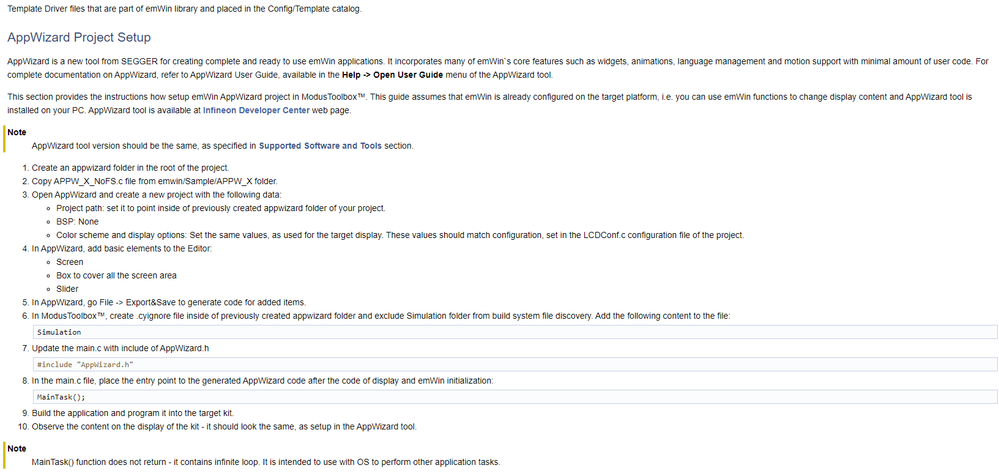
我的 Modus 工具箱项目:液晶屏上应该显示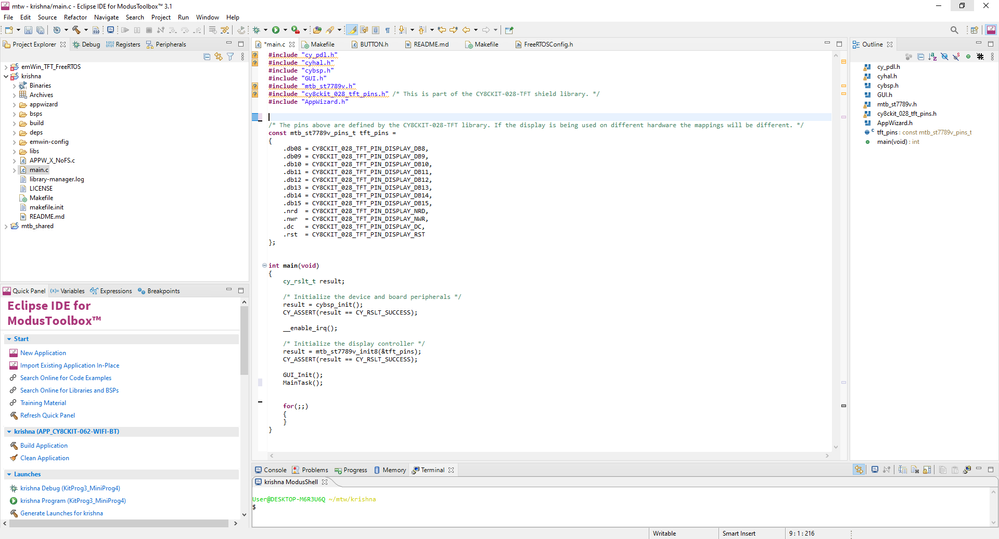
什么: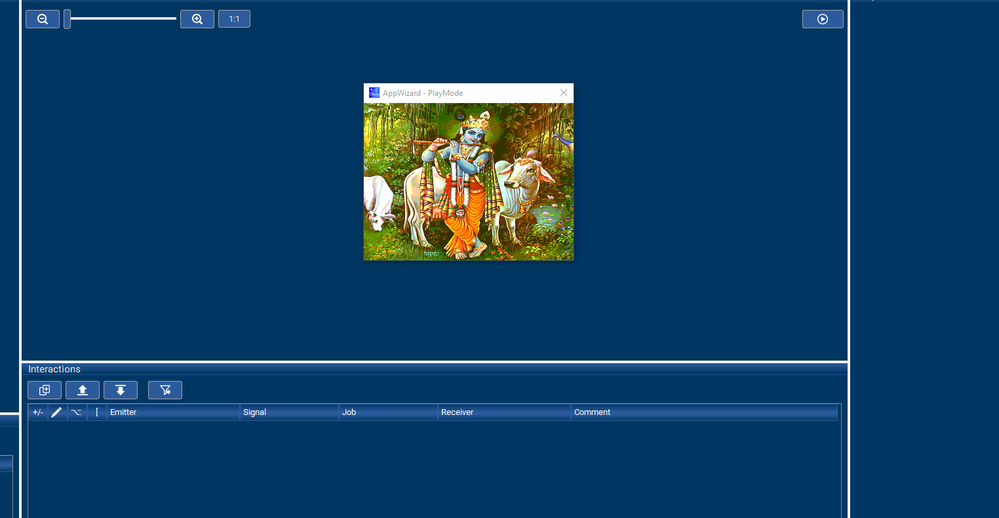
液晶屏上实际显示的内容(上面还贴有柏树标签):
